Сафари – это популярный веб-браузер, который широко используется владельцами устройств Apple, в том числе Макбук. Однако, как и в любом другом браузере, при его использовании накапливается история посещенных вами веб-сайтов. Иногда бывает необходимо очистить историю в Сафари на Макбуке. Может быть, вы хотите сохранить конфиденциальность своей активности в Интернете, или вам нужно освободить место на жестком диске. В любом случае, в этой статье мы расскажем вам, как безопасно и эффективно очистить историю в Сафари на Макбуке.
Шаг 1: Открыть браузер Сафари. Находясь на рабочем столе Макбука, нажмите на иконку Сафари в панели Dock или найдите его через поиск Spotlight.
Шаг 2: Открыть меню "История". После запуска браузера Сафари, в верхней панели нажмите на вкладку "История". Откроется выпадающее меню с различными опциями.
Шаг 3: Выбрать "Очистить историю". В выпадающем меню "История" найдите опцию "Очистить историю" и нажмите на нее. Откроется окно с дополнительными настройками для очистки истории.
Шаг 4: Выбрать желаемый период очистки истории. В окне с настройками выберите, за какой период времени вы хотите очистить историю. Вы можете выбрать опцию "Весь период" для полной очистки истории, или выбрать конкретный период, например, "Последний час" или "Вчера".
Шаг 5: Очистить историю. После выбора желаемого периода очистки, нажмите на кнопку "Очистить историю". Браузер Сафари начнет процесс очистки истории, и через некоторое время история будет полностью удалена.
Несмотря на то, что очистка истории в Сафари на Макбуке является простой процедурой, рекомендуется регулярно удалять историю, особенно если вы используете общедоступный компьютер. Это поможет вам защитить свою конфиденциальность и предотвратить доступ к вашей личной информации.
Почему нужно очистить историю в Сафари
Очистка истории также способствует оптимизации работы вашего браузера, поскольку она уменьшает нагрузку на память и процессор. Как правило, с течением времени история браузера становится все больше и больше, занимая все больше места на диске и замедляя работу Сафари. Очищая историю, вы можете улучшить производительность браузера.
Кроме того, очистка истории в Сафари может быть полезна с точки зрения конфиденциальности. Посещение определенных веб-сайтов или ввод некоторых данных может быть критичным с точки зрения вашей личной или профессиональной жизни. Чтобы предотвратить возможность некорректного использования этой информации, рекомендуется периодически очищать историю браузера.
Проблемы сохранения истории просмотра
Сохранение истории просмотра в Safari может вызывать определенные проблемы, которые стоит знать и учитывать:
- Переполнение памяти: с течением времени история просмотра может стать огромной и занимать много места на жестком диске. Это может приводить к замедлению работы компьютера и уменьшению доступного пространства для других файлов.
- Потенциальная угроза безопасности: сохраненная история просмотра может содержать личную информацию, такую как пароли, логины или данные банковских карт. Если злоумышленник получит доступ к вашему компьютеру, он может воспользоваться этой информацией.
- Частая ошибка при загрузке страниц: иногда Safari может сохранять историю просмотра даже в случаях, когда страница не была полностью загружена. Это может привести к ошибкам при повторном посещении таких страниц.
- Отображение нежелательного контента: сохраненная история просмотра может включать страницы, которые вы хотите забыть или которые содержат нежелательный или неприличный контент. Если ваш компьютер используется несколькими пользователями, это может стать проблемой.
Чтобы избежать этих проблем, рекомендуется периодически очищать историю просмотра в Safari и обращать внимание на безопасность своего компьютера.
<р>Источник:р>
https://ru.wikihow.com/очистить-историю-браузера
Защита личной информации
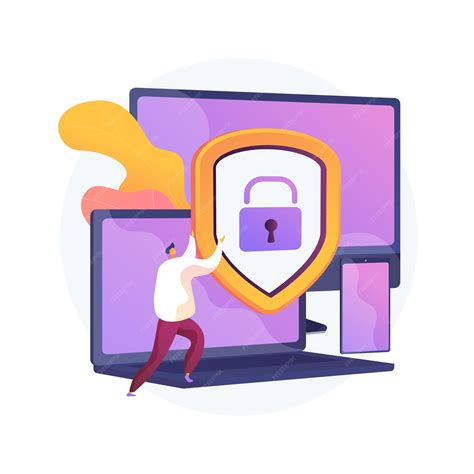
Очистка истории в Safari на Макбуке помогает защитить вашу личную информацию от несанкционированного доступа. Когда вы удаляете историю, сохраненные данные, такие как посещенные веб-сайты и поисковые запросы, удаляются с вашего устройства. Это может помочь вам сохранить конфиденциальность ваших онлайн-действий и защитить вашу частную жизнь.
Шаг 1: Откройте приложение Safari на вашем Макбуке, нажав на его иконку в панели Dock или в папке "Приложения".
Шаг 2: В меню навигации сверху экрана выберите "История".
Шаг 3: В выпадающем меню выберите опцию "Очистить историю".
Шаг 4: В появившемся окне выберите, на какой период времени вы хотите очистить историю. Вы можете выбрать "За всё время", чтобы удалить всю историю, "За последний час", "За сегодня" или "За сегодня и вчера".
Шаг 5: Щелкните на кнопке "Очистить историю", чтобы подтвердить удаление.
Примечание: Помните, что после очистки истории Safari, вы не сможете восстановить удаленные данные. Если вы хотите сохранить некоторые веб-сайты в истории, вы можете использовать функцию закладок или сохранить нужные страницы в избранные.
Очистка истории в Safari - важный шаг для защиты вашей личной информации. Она позволяет избежать слежки за вашими онлайн-действиями и защищает вашу конфиденциальность. Регулярная очистка истории в Safari поможет вам контролировать свои данные и поддерживать безопасность в вашей онлайн-жизни.
Как очистить историю в Сафари на Макбуке
История просмотра в веб-браузере Сафари может содержать множество данных, таких как посещенные сайты, поисковые запросы и другую информацию. Если вы хотите очистить свою историю в Сафари на Макбуке, следуйте этой простой инструкции.
1. Откройте браузер Сафари, нажав на его значок в панели Dock или в Launchpad.
2. В верхней панели меню выберите пункт "История".
3. В выпадающем меню выберите "Очистить историю".
4. В появившемся окне выберите период времени, за который вы хотите очистить историю. Вы можете выбрать опцию "Весь период" для удаления всей истории.
5. Щелкните на кнопке "Очистить историю" для подтверждения.
6. После завершения очистки истории, они больше не будут отображаться в списке просмотра.
Кроме того, вы можете использовать комбинацию клавиш "Command + Shift + Delete" для быстрого доступа к окну очистки истории в Сафари.
Если вы хотите автоматически очищать историю при закрытии браузера Сафари, выполните следующие дополнительные действия:
1. В верхней панели меню выберите пункт "Сафари".
2. В выпадающем меню выберите "Настройки".
3. Перейдите на вкладку "Общие".
4. В разделе "Сохранять посещенные страницы" выберите опцию "Никогда".
Теперь при закрытии браузера Сафари, история будет автоматически очищаться.
Не забывайте, что очистка истории может быть полезна для улучшения безопасности и защиты вашей конфиденциальности в Интернете. Теперь вы знаете, как очистить историю в Сафари на Макбуке и настроить автоматическую очистку при закрытии браузера!
Шаг 1: Открыть Сафари
Для этого нажмите на значок Сафари в Dock или найдите его в папке "Приложения" на вашем компьютере.
Когда браузер откроется, вы увидите основное окно Сафари с полем ввода URL в верхней части.
Вы успешно открыли Сафари и готовы к следующему шагу по очистке истории просмотров.
Шаг 2: Перейти в меню "История"
После запуска браузера Safari на вашем MacBook, перейдите в меню сверху на экране.
Найдите в этом меню раздел "История" и выберите его.
Откроется выпадающее меню, в котором будут доступны различные опции и действия, связанные с историей браузера.
По умолчанию, список последних посещенных сайтов будет отображаться на вершине этого меню.
В этом меню вы также можете найти другие важные функции, такие как открытие закладок, обновление страницы и очистка кеша.
Для запуска процедуры очистки истории перейдите к следующему шагу.
Шаг 3: Выбрать "Очистить историю"
После открытия меню "Сафари" перейдите к разделу "Очистить историю". Этот раздел находится в конце списка и обозначен значком часов с указанием времени. Нажмите на этот пункт, чтобы продолжить процесс очистки истории.
Шаг 4: Выбрать период очистки
После нажатия кнопки "Очистить историю" откроется всплывающее окно с вариантами периода, который вы хотите очистить. Здесь вы можете выбрать один из следующих вариантов:
- За последний час: удаляет историю просмотров, посещенные сайты, данные форм и загруженные файлы за последний час.
- За сегодня: удаляет все данные за текущий день.
- За сегодня и вчера: удаляет все данные за текущий и предыдущий день.
- На протяжении всего срока использования: удаляет все данные, сохраненные в истории за всё время.
- Выбрать диапазон: позволяет выбрать пользовательский диапазон дат для очистки истории. Вам будет предложено указать начальную и конечную даты.
Выберите подходящий вариант и нажмите кнопку "Очистить историю", чтобы продолжить очистку истории в Сафари на вашем Макбуке.
Шаг 5: Подтвердить очистку
После того, как вы выбрали нужные опции для очистки истории браузера в Сафари на Макбуке, настало время подтвердить свое решение. Процесс очистки может занять некоторое время, особенно если у вас большой объем данных.
Перед тем как нажать на кнопку "Очистить", убедитесь, что вы не забыли сохранить важные данные, так как после очистки их будет невозможно восстановить. Также обратите внимание на то, что после завершения процесса очистки вы не сможете вернуться к предыдущей истории, поэтому будьте внимательны при подтверждении очистки.
Если вы уверены в своем решении, нажмите на кнопку "Очистить", которая находится в правом нижнем углу окна Сафари. После этого система начнет процесс очистки истории.
Пожалуйста, подождите, пока процесс очистки будет завершен. Время очистки истории зависит от объема данных и может занять несколько минут. Во время этого процесса не закрывайте окно Сафари и не выключайте компьютер.
После завершения очистки вы увидите сообщение об успешной очистке истории. Теперь ваша история браузера в Сафари на Макбуке полностью очищена и вы можете начать с чистым листом.
Удачного пользования Сафари без накопленной истории!